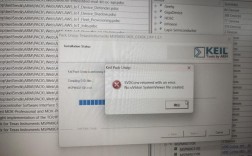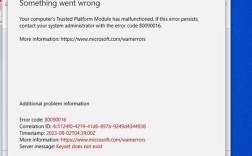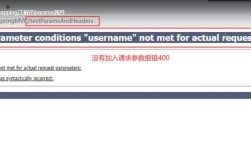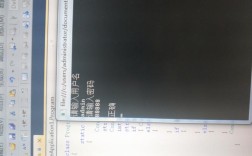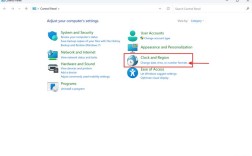Windows操作系统在使用过程中可能会遇到各种错误,这些错误信息通常会记录在系统事件日志中,通过查看和分析这些日志,用户可以了解错误发生的原因并采取相应的解决措施,以下是关于如何查看和管理Windows事件日志的详细指南:
查看Windows事件日志
1、打开事件查看器:使用Windows + R快捷键打开“运行”对话框,执行eventvwr.msc命令以启动事件查看器。
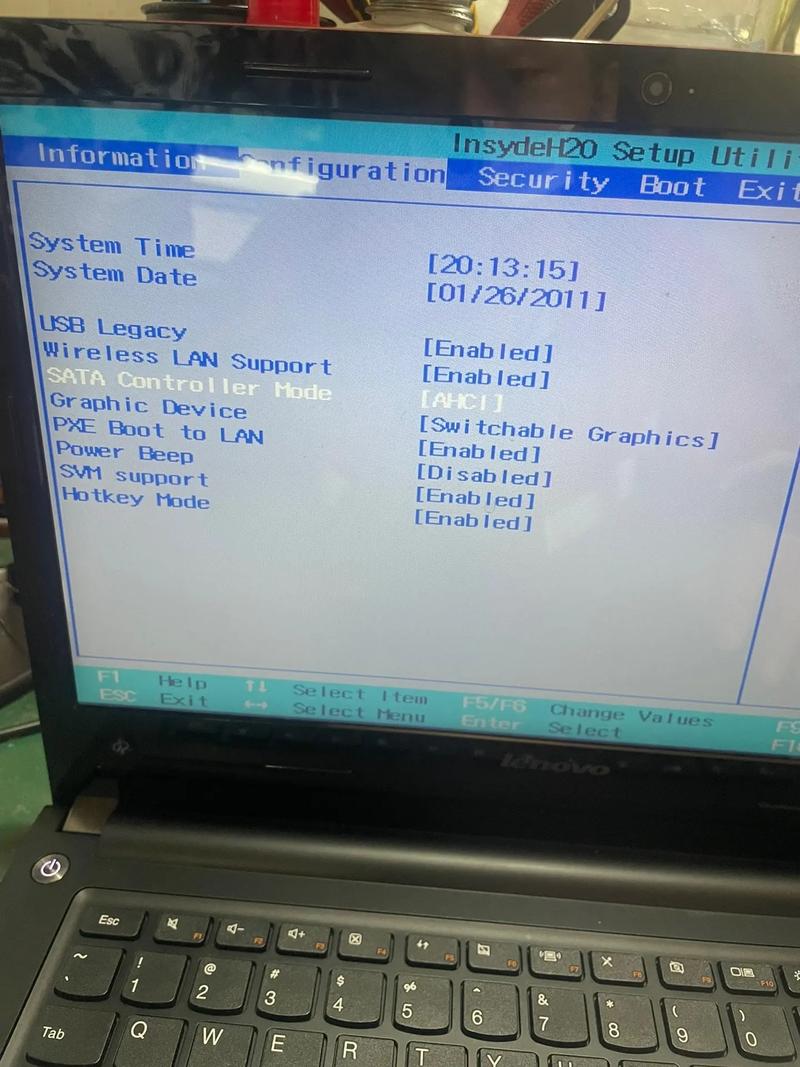
2、浏览事件日志:在左侧导航栏中展开“Windows 日志”,选择想要查看的日志类别(如应用程序、安全、系统等)。
3、查看详细信息:在中间窗格中找到并双击具体事件,即可查看其详细信息,包括事件描述、来源、事件ID、级别、用户、操作代码、记录时间等。
4、筛选和过滤事件:如果日志过多,可以使用过滤器快速筛选有用信息,可以根据记录时间、事件级别、事件ID等条件进行筛选。
理解事件日志的类型和类别
1、事件类型:根据事件的重要性,事件日志可以分为信息、警告、错误、审核成功和审核失败五种类型,警告和错误类型的事件通常与系统故障紧密相关,应特别关注。
2、事件类别:事件日志还根据来源和内容分为应用程序、安全、系统、安装和转发的事件等类别,了解这些类别有助于在出现问题时迅速定位相关日志,缩小排查范围。
使用工具辅助故障排除
1、事件查看器:作为Windows内置的工具,事件查看器是查看和管理Windows事件日志的默认工具。
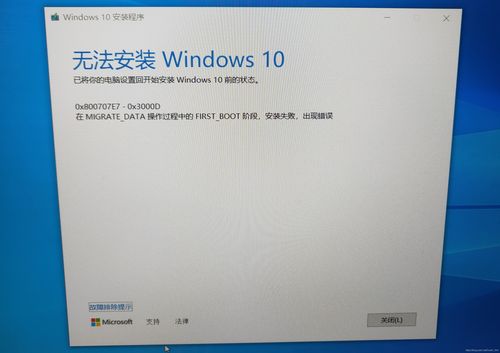
2、可靠性监视器:可靠性监视器以时间轴的方式展示事件,帮助用户直观地了解可能对系统可靠性和性能造成影响的错误和问题。
解决常见Windows错误
1、应用程序崩溃:检查应用程序日志,查找崩溃原因,尝试重新安装或更新应用程序,或者联系开发者获取支持。
2、系统错误:查看系统日志,了解硬件故障或驱动程序问题,更新或重新安装相关驱动程序,或者检查硬件连接。
3、升级错误:对于Windows升级过程中出现的错误,可以使用SetupDiag工具找出升级失败的根本原因,可以查阅Microsoft知识库中的相关文章和技术说明。
FAQs
1、Q1: 如何快速找到特定的错误日志?
A1: 使用事件查看器的筛选功能,根据记录时间、事件级别、事件ID等条件进行筛选,可以快速找到特定的错误日志。
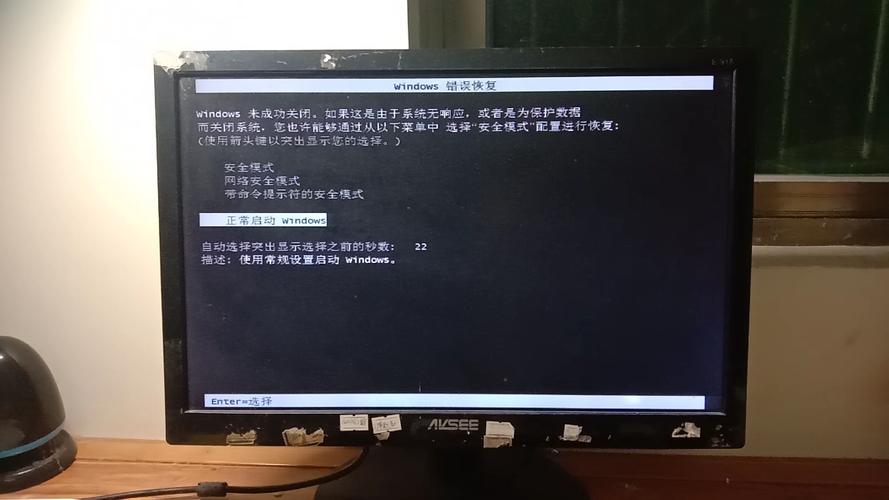
2、Q2: 为什么有些事件日志无法查看详细信息?
A2: 这可能是因为权限不足或日志已被清除,请确保你有足够的权限查看日志,或者检查系统设置以确保日志未被自动清除。
3、Q3: 如何防止Windows自动删除旧的日志?
A3: 在事件查看器的设置中,可以调整日志的保留策略,以防止系统自动删除旧的日志。
通过以上步骤和工具,用户可以有效地查看和管理Windows事件日志,从而识别和解决系统中的各种错误,希望这些信息能帮助你更好地理解和处理Windows报错问题。